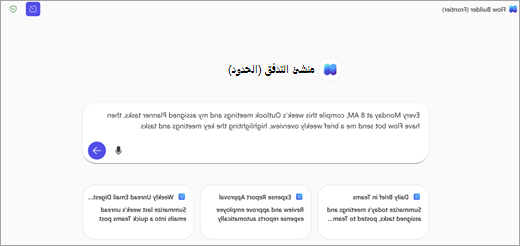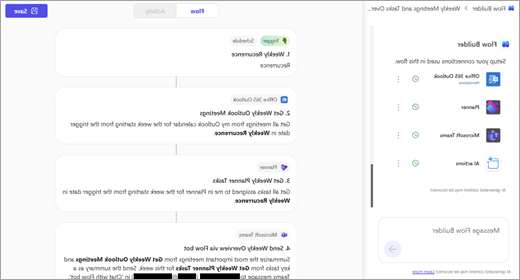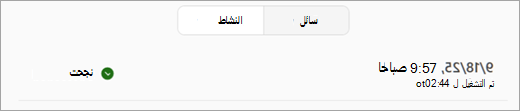Flow Builder هو عامل في Microsoft 365 Copilot يساعدك على أتمتة العمل عبر Microsoft 365 باستخدام اللغة الطبيعية. بدلا من تكوين الخطوات أو الموصلات يدويا، يمكنك ببساطة وصف ما تريده ويقوم Flow Builder بإنشاء تدفق عمل باستخدام خدمات Microsoft 365 المدعومة.
يتيح لك منشئ التدفق:
-
أتمتة المهام في تطبيقات مثل Outlook وSharePoint وTeams Planner.
-
تشغيل الإجراءات على جدول زمني، أو استجابة للأحداث.
-
اجمع مدخلات المستخدم واحفظها باستخدام البطاقات التكيفية في Teams.
-
استخدم بيانات Microsoft 365 - مثل التقويم أو المهام أو القوائم - دون كتابة التعليمات البرمجية.
-
اختبار وإدارة التدفقات في مصمم مرئي.
المتطلبات الأساسية
-
لاستخدام Flow Builder، يجب أن تكون جزءا من برنامج الحدود.
-
أضف Flow Builder إلى Copilot الخاص بك من متجر العوامل. إذا كان لديك ترخيص Microsoft 365 Copilot، فاتبع هذه الخطوات لإضافة منشئ التدفق:
-
سجل الدخول إلى Microsoft 365 Copilot.
-
في جزء التنقل الأيمن، حدد الدردشة > جميع العوامل.
-
ابحث عن منشئ التدفق (الحدود) وأضفه. يجب أن تشاهد Flow Builder في جزء التنقل الأيمن ضمن Agents.
-
-
لاستخدام منشئ التدفق، يجب أن يتضمن نهج DLP إجراءات الذكاء الاصطناعي وإجراءات Dataverse (الذكاء الاصطناعي Prompt). يجب أيضا تضمين الموصلات التالية لضمان الوظائف الكاملة في مؤسستك: SharePoint والموافقات وTeams Planner وOutlook.مزيد من المعلومات: تعرف على منع فقدان البيانات | Microsoft Learn
ملاحظة: هذه الميزة متوفرة باللغة الإنجليزية فقط.
إنشاء تدفق
وصف ما تريد أن يفعله التدفق الخاص بك.
-
سجل الدخول إلى Microsoft 365 Copilot.
-
في جزء التنقل الأيسر، ضمن Agents، حدد Flow Builder.
-
أدخل المطالبة في مربع النص. على سبيل المثال:كل يوم اثنين في الساعة 8 صباحا، قم بتجميع اجتماعات Outlook هذا الأسبوع ومهام Planner المعينة، ثم أرسل لي روبوت التدفق نظرة عامة أسبوعية موجزة، مع تمييز الاجتماعات والمهام الرئيسية
ينشئ منشئ التدفق التدفق الخاص بك:
-
يقوم بتعيين مشغل متكرر في الساعة 8 صباحا يوم الاثنين.
-
يحصل على الأحداث من تقويم Outlook.
-
يسرد المهام المعينة لك في Planner.
-
يقوم بتنسيق ملخص.
-
ينشر نظرة عامة أسبوعية لك في Teams.
الاتصال بخدمات Microsoft 365
يحدد Flow Builder الخدمات ويتصل بها استنادا إلى الأسماء التي تقوم بتضمينها في المطالبة.
في المطالبة، قم بذكر:
-
موقع SharePoint وقائمته.
-
فريق Teams والقناة.
-
تقويم Outlook أو علبة بريدك.
-
خطة Planner أو المهام المعينة.
يستخدم Flow Builder حساب Microsoft 365 للاتصال بهذه الخدمات. إذا تعذر عليه العثور على تطابق (خاصة بالنسبة إلى SharePoint)، فقد يطلب منك تأكيد عنوان URL أو توفيره.
ملاحظة: بالنسبة إلى SharePoint، قم بتضمين اسم الموقعواسم القائمة. لا يلزم وجود عنوان URL إلا إذا تعذر على منشئ التدفق حلها تلقائيا. على سبيل المثال، إذا كنت تستخدم هذه المطالبة:
|
نشر بطاقة موائمة في قناة "تخطيط الموازنة" في فريق "عمليات التمويل العالمية". عند استجابة شخص ما، احفظ الاستجابة إلى قائمة "الفواتير" على موقع SharePoint "Contoso". |
|
يقوم منشئ التدفق بالآتي:
ينطبق هذا النهج على جميع الخدمات المدعومة. إذا ذكرت الأسماء في المطالبة الخاصة بك، فإن منشئ التدفق يعالج الباقي. |
اختبار التدفقات وإدارتها
بمجرد إنشاء التدفق الخاص بك، يمكنك اختباره ومراقبته وإدارته مباشرة في علامة التبويب Flow أو Activity والصفحة الرئيسية ل Flow Builder.
اختبار التدفق الخاص بك
بمجرد حفظ التدفق الخاص بك، تتم مطالبتك باختبار تدفقك في الدردشة. بدلا من ذلك، يمكنك تحديد Test في أعلى صفحة Flow .
-
لمحاكاة المشغل، حدد Test.
-
راجع محفوظات التشغيل والمخرجات والأخطاء.
-
إذا لزم الأمر، أعد الاختبار.
مراقبة التدفق الخاص بك
-
لمعرفة كيفية تشغيل التدفق، حدد صفحة النشاط .
يتم عرض تصنيف تفصيلي لكل مشغل وإجراء. توضح كل خطوة ما إذا كانت قد نجحت أو فشلت.
-
للحصول على رؤى مفصلة حول ما حدث، حدد تشغيلا معينا.
إدارة التدفق الخاص بك
في قائمة التدفق، يمكنك:
-
عرض جميع التدفقات التي قمت بإنشائها.
-
تشغيل التدفقات أو إيقاف تشغيلها باستخدام علامات الحذف (). يؤدي إيقاف تشغيل التدفق إلى إيقاف التشغيل التلقائي مؤقتا.
-
حذف التدفقات بشكل دائم - يؤدي حذف التدفق إلى إزالته بالكامل ولا يمكن التراجع عنه.
الموصلات والإجراءات المدعومة
يدعم Flow Builder خدمات Microsoft 365 الأساسية شائعة الاستخدام في أتمتة المهام. في الجدول التالي، سترى قائمة بالمنتجات أو الإمكانات أو الخدمات عبر Microsoft التي يدعمها Flow Builder من خلال المشغلات والإجراءات.
ما هو المشغل؟
المشغل هو حدث يبدأ تدفقا. على سبيل المثال، تريد الحصول على إعلام في Microsoft Teams عندما يرسل لك شخص ما رسالة بريد إلكتروني. في هذه الحالة، يكون تلقي رسالة بريد إلكتروني هو المشغل الذي يبدأ هذا التدفق.
مزيد من المعلومات: المشغلات في التدفقات
ما هي الإجراءات؟
الإجراء هو ما تقوم بتكوين التدفق لاتخاذه استنادا إلى الحدث الذي يؤدي إلى بدء تشغيل مشغل. يمكن أن يكون الإجراء على سبيل المثال، لتحميل ملف في موقع SharePoint.
مزيد من المعلومات: الإجراءات في التدفقات
|
الخدمة |
المشغلات/الإجراءات المدعومة |
|---|---|
|
مضمن |
تكرار إجراءات الذكاء الاصطناعي |
|
Outlook |
بريد إلكتروني جديد، أحداث التقويم، إرسال/الرد بالبريد الإلكتروني، إنشاء حدث |
|
Teams |
نشر البطاقة التكيفية، انتظار الاستجابة، نشر الرسالة، الدردشة |
|
SharePoint |
العنصر الذي تم إنشاؤه/تعديله، الحصول على العناصر، إنشاء/حذف عنصر |
|
Planner |
سرد المهام، إنشاء مهمة |
|
الموافقات |
إنشاء الموافقة، انتظار الاستجابة |
|
Office 365 المستخدمين |
الحصول على ملف التعريف، الحصول على مدير |
|
Dataverse (AIB) |
الذكاء الاصطناعي المطالبة |
للتدفقات المتقدمة أو للاتصال بالخدمات غير التابعة ل Microsoft، استخدم Power Automate أو قائمة بجميع الموصلات المنشورة من قبل شركاء غير تابعين ل Microsoft | Microsoft Learn.
رؤية التدفق والتحكم بالمسؤول
إعدادات مسؤول
يتحكم المسؤولون في توفر Flow Builder باستخدام إعدادات إدارة تطبيقات Microsoft 365.
لإدارة الوصول:
-
سجل الدخول إلى مركز مسؤولي Microsoft 365.
-
في جزء التنقل الأيمن، حدد Copilot > Settings > Agents.
-
قم بتعيين الوصول إلى جميع المستخدمين أو مستخدمين/مجموعات محددة حسب الحاجة.
يتبع Flow Builder نفس قواعد الحوكمة والتوافق مثل تطبيقات Microsoft 365 الأخرى.
تعرف على المزيد في إدارة العوامل في Microsoft 365 Copilot.
إدارة مسؤول
يمكن للمسؤولين عرض هذه التدفقات وإدارتها في مركز إدارة Power Platform، حيث يتم التحكم فيها من خلال ممارسات إدارة دورة حياة التطبيق (ALM) القياسية.
القيود
-
مراجعة التدفقات التي تم إنشاؤها الذكاء الاصطناعي واختبارها دائما قبل استخدامها في الإنتاج.
-
لا يمكنك مشاركة التدفقات التي تم إنشاؤها في Flow Builder.
-
يدعم Flow Builder مجموعة محدودة من موصلات Microsoft 365؛ الموصلات غير التابعة ل Microsoft والموصلات المخصصة غير مدعومة.
-
لا يمكن ل Flow Builder إصلاح الأخطاء في التدفقات الموجودة تلقائيا.
-
نظرا لأن منشئ التدفق يعتمد على إدخال اللغة الطبيعية في الدردشة لتحديد مواقع مثل مواقع SharePoint أو قنوات Teams، فقد يحدد أحيانا الموقع أو القناة الخطأ إذا كانت الأسماء غامضة أو مشابهة.
-
يتوفر Flow Builder باللغة الإنجليزية فقط.